PS2022不能液化提示磁盘错误解决方法
更新日期:2023-09-24 08:06:10
来源:系统之家
手机扫码继续观看

PS2022不能液化提示磁盘错误解决方法分享。在使用PS2022来进行图像效果制作的时候,液化效果是比较常用的一个滤镜工具。但是有用户开启这个工具使用的时候出现错误无法使用。我们一起来看看如何解决这个问题的方法吧。
操作步骤:
首先关闭正在运行的ps等相关软件,然后右键单击开始菜单,选择【运行】。
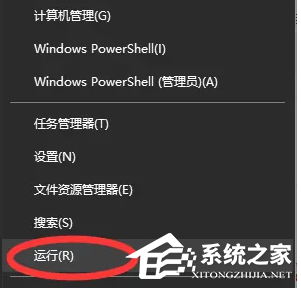
输入regedit.exe或regedit点击确定。
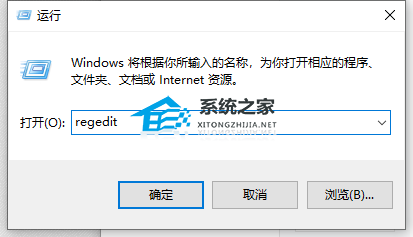
找到路径HKEY_LOCAL_MACHINE\SOFTWARE\Adobe\Photoshop\ 。
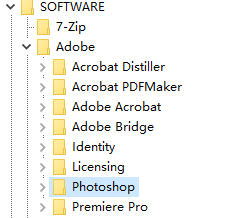
找到路径后,右键“110.0”点击【新建】,点击【DWORD(32位)值(D)】,然后右边列表会出现“新值 #1”。
注意:“120.0”或“130.0”同“110.0”一样操作,我这里演示的是“130.0”文件夹。
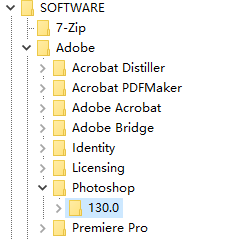
右键点击“新值 #1”将其重命名为“OverridePhysicalMemoryMB”。
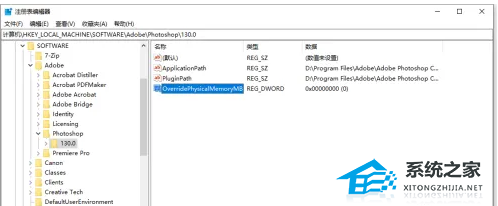
右键点击“OverridePhysicalMemoryMB”,点击【修改(M)】,这里先点击【十进制(D)】,再输入数值2000,点击【确定】。
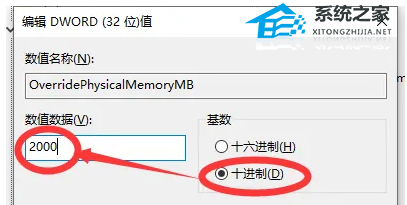
关闭注册表,重新启动ps2022或重启电脑就可以恢复液化功能的使用了!
该文章是否有帮助到您?
常见问题
- monterey12.1正式版无法检测更新详情0次
- zui13更新计划详细介绍0次
- 优麒麟u盘安装详细教程0次
- 优麒麟和银河麒麟区别详细介绍0次
- monterey屏幕镜像使用教程0次
- monterey关闭sip教程0次
- 优麒麟操作系统详细评测0次
- monterey支持多设备互动吗详情0次
- 优麒麟中文设置教程0次
- monterey和bigsur区别详细介绍0次
系统下载排行
周
月
其他人正在下载
更多
安卓下载
更多
手机上观看
![]() 扫码手机上观看
扫码手机上观看
下一个:
U盘重装视频












